Hvordan konvertere JPG til PNG: 4 enkle metoder
Du har en haug med JPG-filer, men du trenger dem i PNG-format, ikke sant? Enten du jobber med et prosjekt for jobb eller bare prøver å sikre at bildene dine er i det beste formatet for nettet, er det veldig nyttig å lære hvordan du konverterer JPG til PNG. Heldigvis er det enklere enn du kanskje tror!
I denne artikkelen skal vi vise deg fire enkle måter å gjøre det på konvertere JPG-filene dine til PNG format, med komplett med klare og vennlige instruksjoner. Gjør deg klar?
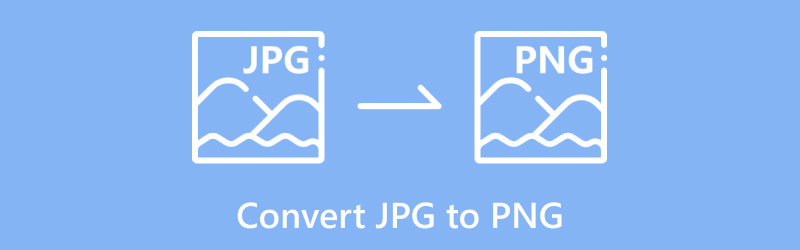
- GUIDELISTE
- Del 1: Konverter JPG til PNG i ArkThinker Video Converter Ultimate
- Del 2: Konverter JPG til PNG ved å bruke Adobe online
- Del 3: Konverter JPG til PNG ved hjelp av Canva
- Del 4: Konverter JPG til PNG ved hjelp av Mac Preview-appen
- Vanlige spørsmål
Del 1: Konverter JPG til PNG i ArkThinker Video Converter Ultimate
ArkThinker Video Converter Ultimate er ikke bare en videokonverter, men også et kraftsenter for alle dine bildekonverteringsbehov. Dette verktøyet er et utmerket alternativ hvis du leter etter en pålitelig, rask måte å konvertere JPG til PNG på Windows og Mac. Den er enkel å bruke, støtter batchkonvertering (perfekt hvis du har mange bilder), og gir resultater av høy kvalitet hver gang.
Last ned gratis den ultimate JPG/JPEG til PNG-konvertereren på skrivebordet ditt.
Når den er oppe og går, finner du Verktøykasse-fanen og finner Image Converter.
Klikk på pluss-symbolet og bla etter JPG-filen du vil konvertere til PNG på datamaskinen. Hvis du gjør en batchkonvertering av JPG til PNG, klikker du på Legg til filer knappen for å få dem alle inn.
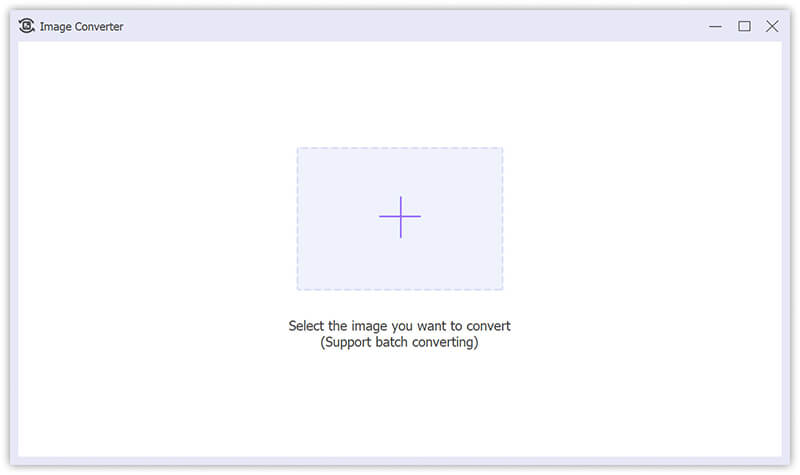
Deretter velger du ønsket format, PNG, fra rullegardinlisten ved siden av Konverter alle.
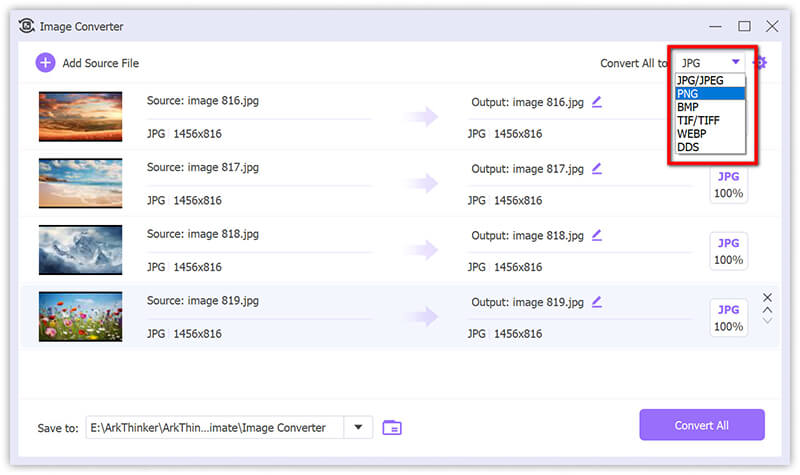
Etter det, velg en utdatamappe og navngi PNG-bildet ditt etter behov. Klikk til slutt Konverter alle å lagre det med en gang.
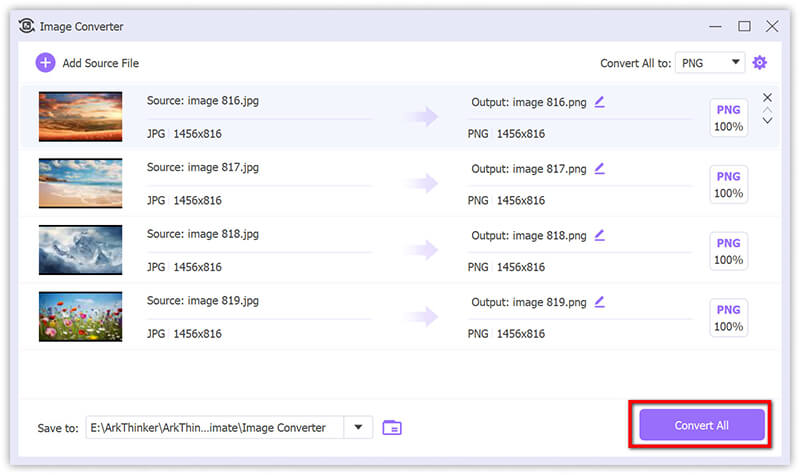
- Rask og effektiv.
- Batch-konverter JPG til PNG, noe som gjør den perfekt for et stort antall bilder.
- Tilgjengelig for både Windows og Mac.
- Betalt programvare gir en gratis prøveversjon slik at du kan prøve den før du kjøper.
Del 2: Konverter JPG til PNG ved å bruke Adobe online
Adobe er kjent for sine kreative verktøy, og det er ingen overraskelse at de har gjort konvertering av JPG til PNG superenkelt med deres online tjenester. Det beste er at du ikke trenger å laste ned noe! Du trenger bare en internettforbindelse og kan konvertere JPG til PNG rett fra nettleseren din.
Åpne nettleseren din og naviger Adobe Express JPG til PNG-konverteringssiden.
Denne gratis online JPG-til-PNG-konvertereren støtter ikke batchkonvertering, så du må håndtere filene én etter én.
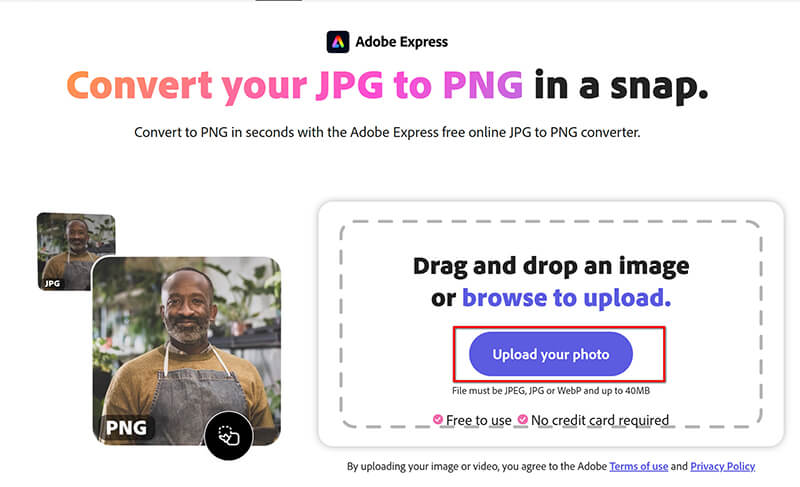
Når bildet er lastet opp, klikker du på nedlasting knappen, og omformeren vil automatisk begynne å konvertere JPG til PNG. Dette bør bare ta noen få sekunder.

Tips:Hvis du vil gjøre ytterligere endringer i PNG-bildet ditt, som å gjøre PNG gjennomsiktig, kan du bruke Adobe Expresss redigeringsverktøy for å legge til ikoner, typografi, animasjon, filtre og mer.
- Gratis og enkel å bruke.
- Ingen programvareinstallasjon kreves.
- Fungerer både på Windows og Mac.
- Kan bare håndtere ett bilde om gangen (ikke ideelt for batchkonvertering).
- Krever internettforbindelse.
Del 3: Konverter JPG til PNG ved hjelp av Canva
Hvis du noen gang har brukt Canva til å lage design, vet du at det er et fantastisk verktøy for alle kreative prosjekter. Men visste du at du også kan konvertere JPG til PNG ved å bruke Canva? Dette er et utmerket alternativ hvis du allerede jobber med et design og ønsker å lagre bildene dine i PNG-format for en gjennomsiktig bakgrunn eller bedre kvalitet.
Besøk Canva JPG til PNG-konvertering på nettet (https://www.canva.com/features/jpg-to-png-converter/). Logg på Canva. Hvis du ikke har en konto, er det gratis å opprette en.
Klikk Last opp bildet ditt og last deretter opp JPG-filen.
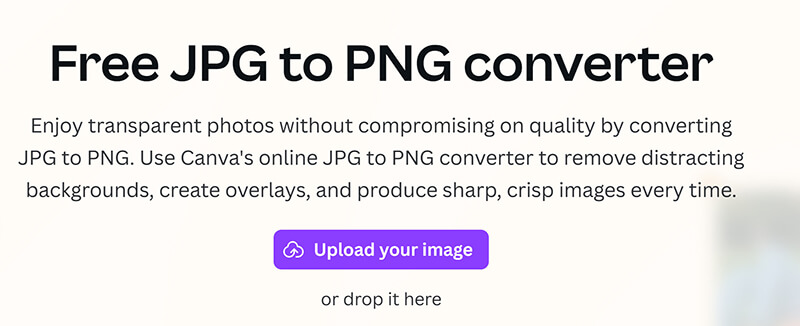
Last ned bildet som PNG: Når bildet er lastet opp, klikk nedlasting øverst til høyre og velg PNG som filformat.
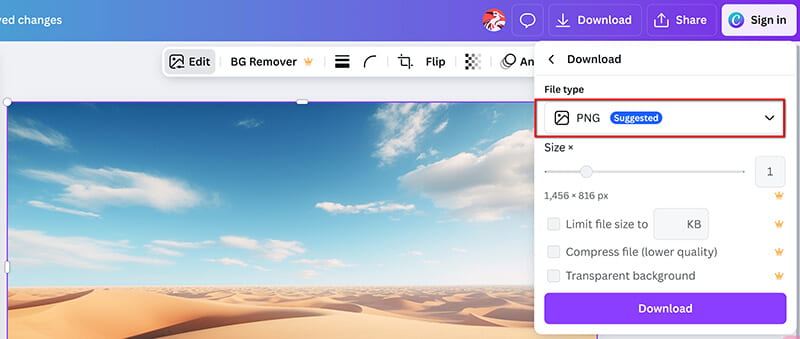
Deretter klikker du på Last ned-knappen igjen for å lagre bildet som PNG.
Denne online JPG til PNG-konverteren støtter også redigering av PNG-bilder som beskjæring, forbedring og forstørre PNG-er.
- Canva er superenkel å bruke, selv om du er ny innen design.
- Flott for å legge til ekstra kreative detaljer til bildene dine.
- Fungerer på både Windows og Mac via nettet.
- Krever internettilgang.
- Noen funksjoner er begrenset i gratisversjonen av Canva.
Del 4: Konverter JPG til PNG ved hjelp av Mac Preview-appen
Hvis du er en Mac-bruker, er du heldig! Forhåndsvisningsappen innebygd i macOS kan enkelt konvertere JPG-filer til PNG uten å laste ned ekstra programvare. Det er raskt, enkelt og ideelt for alle som ønsker å unngå kompliserte verktøy.
Høyreklikk på JPG-filen og velg Åpne med > Forhåndsvisning.
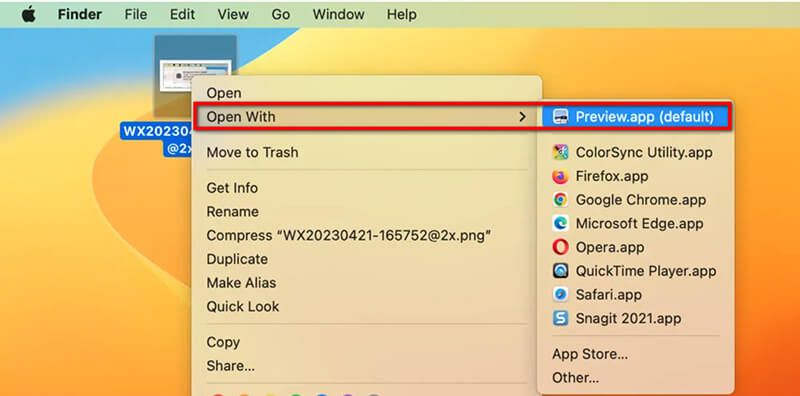
For å eksportere i forhåndsvisning, gå til menylinjen, klikk på Fil og velg Eksport.
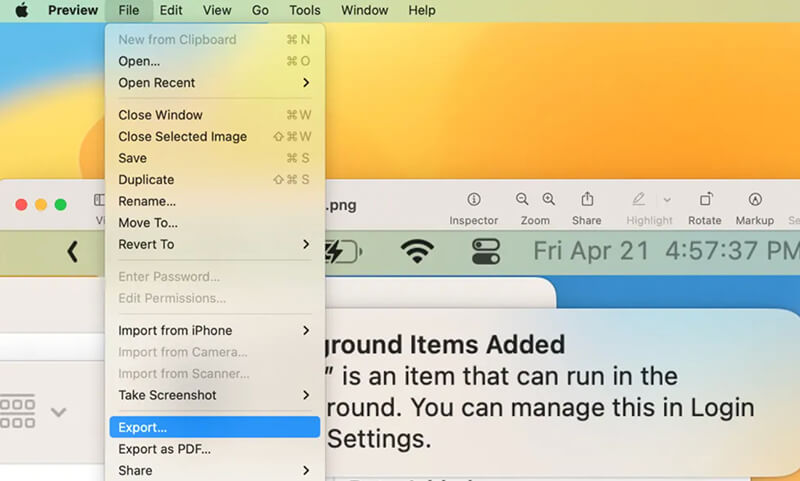
Velg i eksportdialogen PNG som format og velg målmappen.
Truffet Lagre, og din JPG vil bli konvertert til PNG!
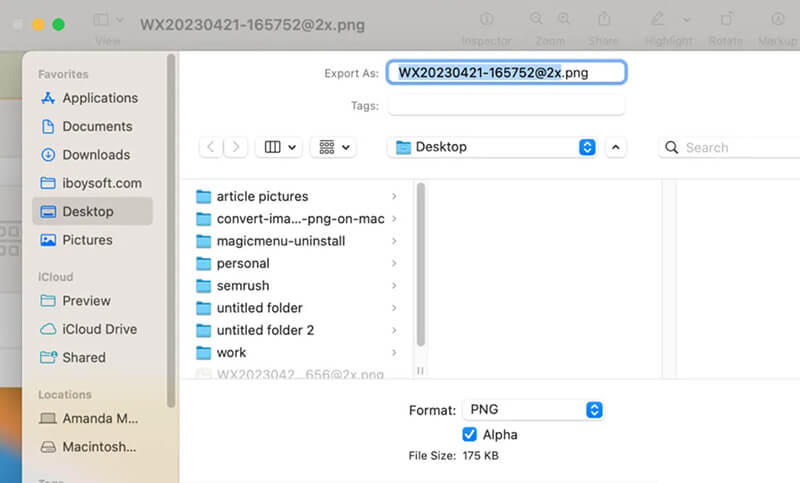
- Ingen ekstra programvare nødvendig.
- Rask og enkel for enkeltfiler.
- Flott for grunnleggende konverteringer.
- Begrensede funksjoner for batchkonvertering (du må gjøre dem en om gangen).
- Kun tilgjengelig på Mac.
Vanlige spørsmål
Hvordan kan jeg konvertere JPG til PNG i batch?
Hvis du trenger å konvertere flere JPG-filer til PNG, er ArkThinker Video Converter Ultimate det beste alternativet. Den lar deg batchkonvertere JPG til PNG med bare noen få klikk.
Hva er forskjellen mellom JPG og PNG?
JPG og PNG er begge bildeformater, men varierer i komprimering og kvalitet. JPG bruker tapskomprimering, og reduserer filstørrelsen ved å ofre bildekvaliteten, noe som gjør den flott for bilder. PNG bruker tapsfri komprimering for å bevare kvaliteten og er ideell for bilder med skarpe kanter, som logoer eller grafikk. PNG støtter også åpenhet, mens JPG ikke gjør det. JPG-filer er generelt mindre, mens PNG-filer har en tendens til å være større på grunn av deres komprimering av høyere kvalitet.
Taper konvertering av JPG til PNG kvalitet?
Nei, å konvertere en JPG til en PNG taper ikke kvalitet, men det forbedrer ikke bildet. JPG er et format som reduserer noe av kvaliteten på filen for å gjøre den mindre, mens PNG beholder alle detaljene. Så hvis du starter med en JPG, forblir kvaliteten den samme, men du vil ikke få tilbake noe tapt informasjon fra JPG.
Hva skjer hvis du konverterer JPG til PNG?
Konvertering av en JPG til en PNG forhindrer at bildet blir dårligere i kvalitet, men det kan gjøre filen større. PNG støtter også gjennomsiktige bakgrunner, noe JPG ikke gjør. Men hvis JPG-en allerede var komprimert, vil ikke konvertering av den til PNG bringe tilbake noen tapte detaljer; det bare holder det samme.
Konklusjon
Der går du! Enten du konverterer et enkelt bilde eller en hel batch, har vi dekket fire solide metoder for å konvertere JPG til PNG. Hvis du vil ha en rask og enkel løsning med støtte for batchkonvertering, er ArkThinker Video Converter Ultimate ditt beste verktøy. Men hvis du foretrekker gratis nettbaserte verktøy, tilbyr Adobe Online og Canva enkle løsninger, mens Mac Preview er et praktisk alternativ for Mac-brukere.
Klar til å komme i gang? Hvis du er seriøs om effektive konverteringer, last ned ArkThinker Video Converter Ultimate i dag og konverter JPG-filene dine til PNG raskt!
Hva synes du om dette innlegget? Klikk for å rangere dette innlegget.
Utmerket
Vurdering: 4.9 / 5 (basert på 420 stemmer)
Finn flere løsninger
Hvordan gjøre SVG til JPG online og offline [2024 oppdatert] 4 beste verktøy for å endre TIFF til JPG-format på sekunder [2024] Ultimate guide for å konvertere JPG/JPEG til PNG på sekunder [2024] Topp 6 GIF til JPG-konverterere for å få bilder fra animasjon Konverter PNG til JPG i 9 omformere [2024 oppdatert] Konverter animert GIF til PNG på Windows/Mac/Online/PhoneRelative artikler
- Rediger bilde
- Hvordan redigere og beskjære animerte GIF-er på 4 effektive måter
- 10 GIF-konverterere for å konvertere mellom bilder/videoer og GIF-er
- Beste GIF-redigeringsverktøy som passer til alle datamaskiner og enheter
- Hvordan lage GIF fra bilder på skrivebord og mobiltelefon
- Raske trinn for hvordan du legger til tekst i en GIF ved hjelp av Caption Maker Tools
- Legg til musikk til GIF: Inkorporer musikk i GIF-en din etter konvertering
- GIF Resizer: Ultimate verktøy for å endre størrelsen på din animerte GIF
- [6 Verktøy] Slik setter du en GIF-løkkeendring og spiller den for alltid
- GIF Cutter: Hvordan klippe GIF med enkle og raske metoder
- Hvordan fjerne Alamy vannmerke fra bilder (100% fungerer)


